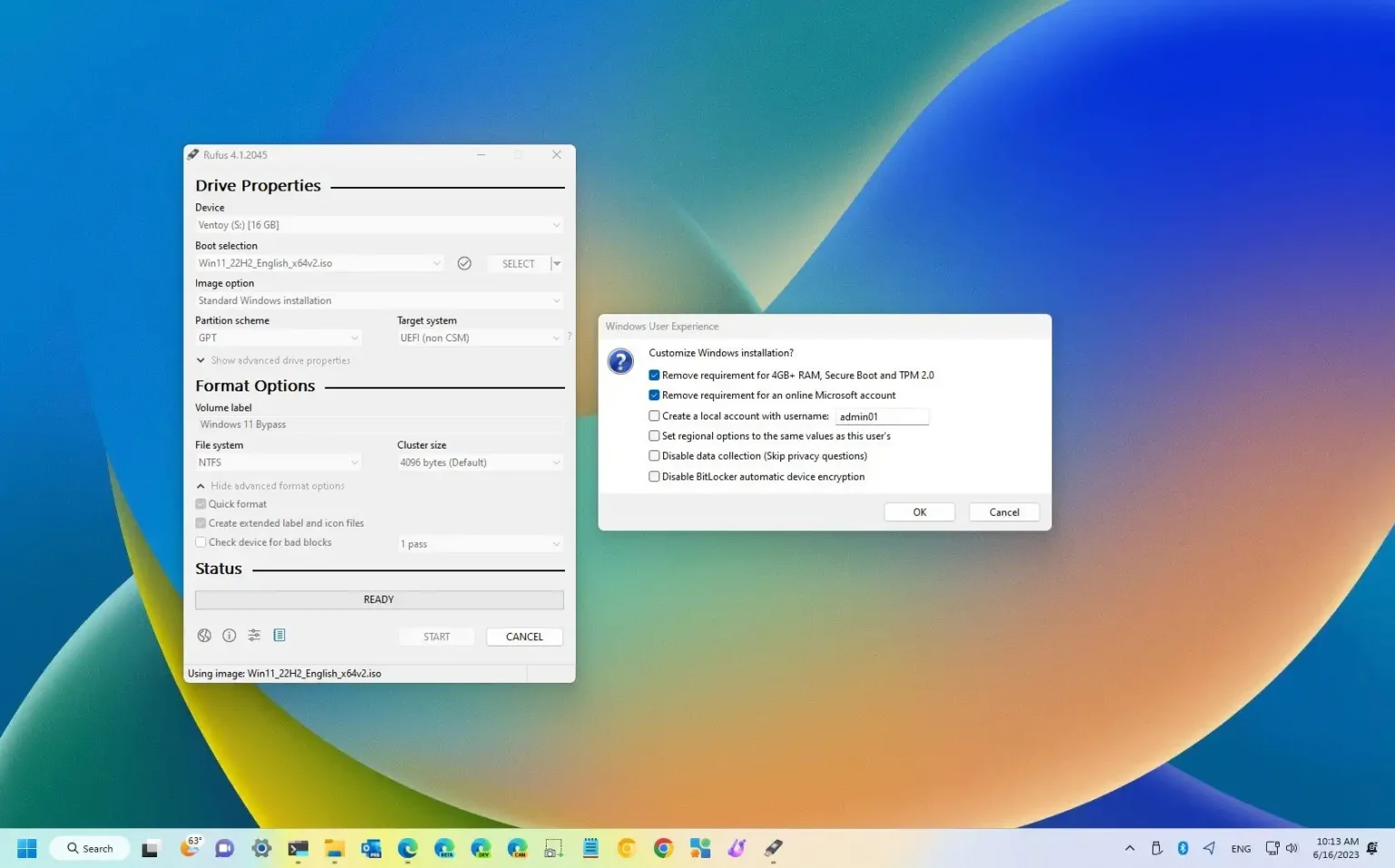Sur Rufus, vous pouvez créer une clé USB amorçable Windows 11 qui contourne les exigences du TPM 2.0, du démarrage sécurisé et de la mémoire sur le matériel non pris en charge, et dans ce guide, vous apprendrez comment.
Bien que vous puissiez utiliser l'outil de création multimédia, Rufus facilite la création d'une clé USB pour installer Windows 11 puisque vous pouvez fournir un fichier ISO existant ou utiliser l'option permettant de télécharger les fichiers directement depuis Microsoft. De plus, l'outil inclut désormais certains paramètres de configuration qui vous permettent de contourner la configuration système requise lors d'une nouvelle installation et d'une mise à niveau sur place.
Ce guide vous apprendra les étapes à suivre pour utiliser Rufus pour créer un support de démarrage pour installer Windows 11.
Créer une clé USB amorçable Windows 11 avec contournement des exigences
Pour créer une clé USB amorçable Windows 11 afin de contourner la configuration système requise, procédez comme suit :
-
Cliquez sur le lien pour télécharger la dernière version.
-
Double-cliquez sur le rufus.4.x.exe fichier pour lancer l’outil.
-
Dans la section « Périphérique », utilisez le menu déroulant et sélectionnez le lecteur flash pour créer le support USB amorçable Windows 11.
-
Clique le Sélectionner bouton.
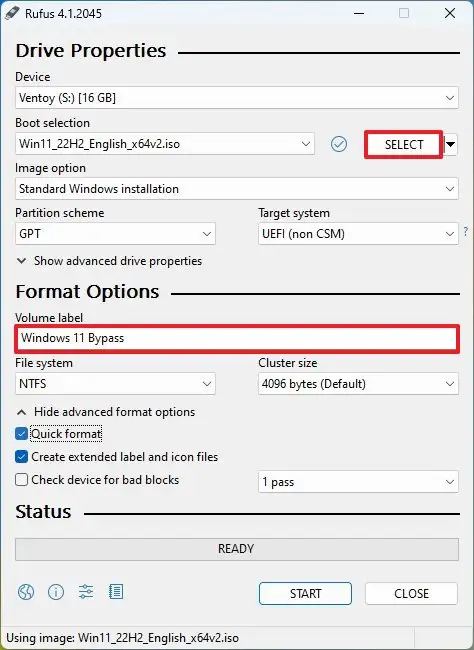
-
Sélectionnez le Windows 11 ISO déposer.
-
Clique le Ouvrir bouton.
-
Sélectionnez le « Partition Windows standard » dans le paramètre « Option d’image ».
-
Sélectionnez le Google Tag option dans le paramètre « Schéma de partition ».
-
Sélectionnez le UEFI (non CSM) dans le paramètre « Système cible ».
-
Dans la section « Étiquette de volume », spécifiez un nom descriptif pour la clé USB amorçable Windows 11 – Par exemple, Contournement de Windows 11.
-
Utilisez les paramètres par défaut pour le Système de fichiers et Taille de cluster possibilités.
-
Vérifier la Formatage rapide option.
-
Vérifier la « Créer des fichiers d'étiquettes et d'icônes étendus » option.
-
Clique le Commencer bouton.
-
Vérifier la « Supprimer l'exigence de 4 Go de RAM, de démarrage sécurisé et de TPM 2.0 » option pour installer Windows 11 sur du matériel non pris en charge.
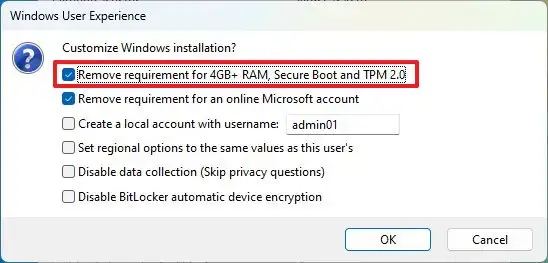
-
(Facultatif) Vérifiez le « Supprimer l'exigence d'un compte Microsoft en ligne » possibilité d'utiliser un compte local et de contourner les exigences Internet.
-
Clique le D'ACCORD bouton.
Une fois les étapes terminées, Rufus créera un support USB amorçable qui contournera les exigences de mise à niveau ou d'installation d'une nouvelle copie de Windows 11 sur du matériel non pris en charge.
Comme vous pouvez le voir dans les étapes 16 et 17Rufus fournit quelques paramètres supplémentaires pour configurer l'installation, mais c'est à vous de décider quelle est la meilleure option pour votre configuration.
Pourquoi vous pouvez faire confiance à Winfix.net
Je combine les connaissances d'experts avec des conseils centrés sur l'utilisateur, des recherches et des tests rigoureux pour garantir que vous recevez des guides techniques fiables et faciles à suivre. Examinez le processus de publication.